
Som det händer i andra operativsystem, har du i macOS också möjligheten att ha en "root" eller "superanvändare" med vilken du kan komma åt och utföra kommandon som med ett normalt konto - till och med en administratör - du inte kunde. Vad mer, med "root" -användaren aktiverad kan du till och med komma åt filer från andra konton.
Tja, om du är en av dem som redan har aktiverat det - dock det är bäst att aktivera, utföra uppgiften och inaktivera igen- och du måste använda det, du måste stänga ditt nuvarande konto och logga in med det här superanvändarkontot. Användarnamnet är "root" och lösenordet är vanligtvis ditt val. Men tänk om du har glömt bort det? Kan du inte komma åt längre? Tyst eftersom det är lätt att skapa en ny eller ändra den.
Innan du påbörjar processen, påminna dig om det du bör alltid utföra denna åtgärd från ett "Administratörskonto". Med det sagt, låt oss börja med stegen att följa.
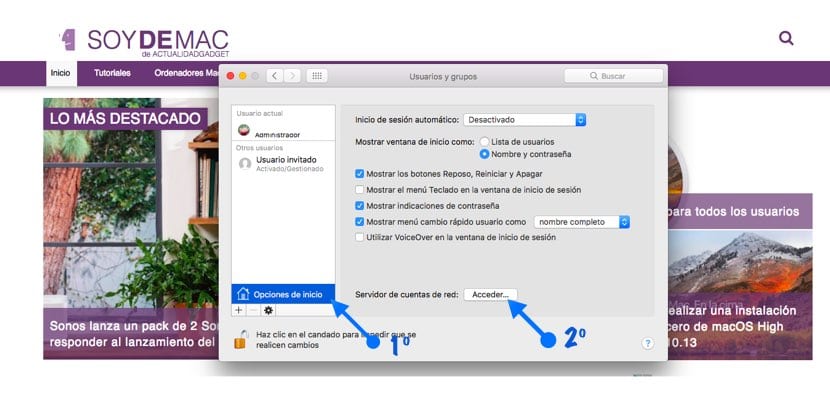
- Det första vi ska göra är att ange "Systeminställningar" och gå till avsnittet "Användare och grupper".
- I detta avsnitt måste vi låsa upp hänglåset längst ner av försäljningen. Detta görs med ditt administratörslösenord
- Nästa sak blir att klicka på "Startalternativ"
- Sedan klickar vi på «Åtkomst ...» som finns i alternativet «Nätverkskontoserver»
- Ett litet fönster kommer att visas och vi måste klicka på alternativet «Öppna katalogverktyg»
- Då måste vi låsa upp hänglåset längst ner igen från det nya fönstret
- När detta steg är klart kommer vi att gå till menyraden och i avsnittet "Utgåva" visas ett alternativ som är "Ändra root-användarlösenord". Du måste ange det nya lösenordet två gånger och du kan logga in med din "root" -användare.
Det där du vill inaktivera "root" -användaren? Följ samma steg ovan och när du kommer till avsnittet "Öppna katalogverktyg" och låser upp relevant hänglås, i redigeringsmenyn har du möjlighet att aktivera / inaktivera användaren. Så enkelt
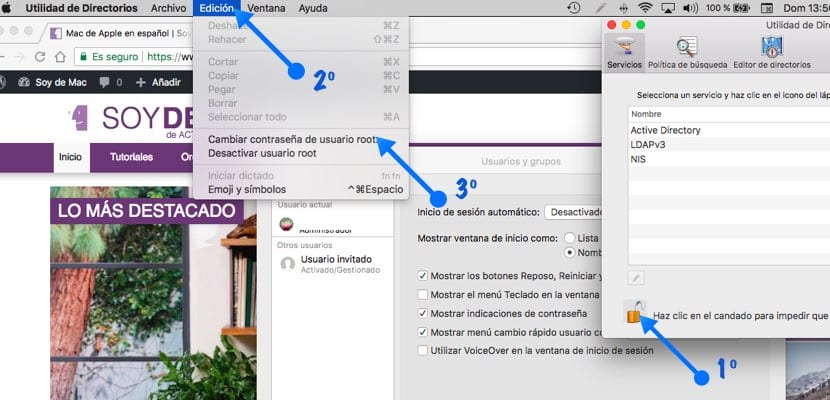
Sanningen är att det är mycket användbart och intressant, tack för inlägget, jag behåller det.
Det är bäst att göra sudo och kommandot, att aktivera root är ett stort säkerhetsfel.